なんだってさ(苦笑)
スマホ使ってる人は結構な割合で、
他の人が使用するのを防ぐために、
パスコードロックをしていると思うんです。
スマホに限らず携帯も
個人情報満載だろうしさぁ~
セキュリティー意識を高めるために、
やっておくのは良いと思うんだよね。
iPhoneの場合には、こういう画面が出ます↓
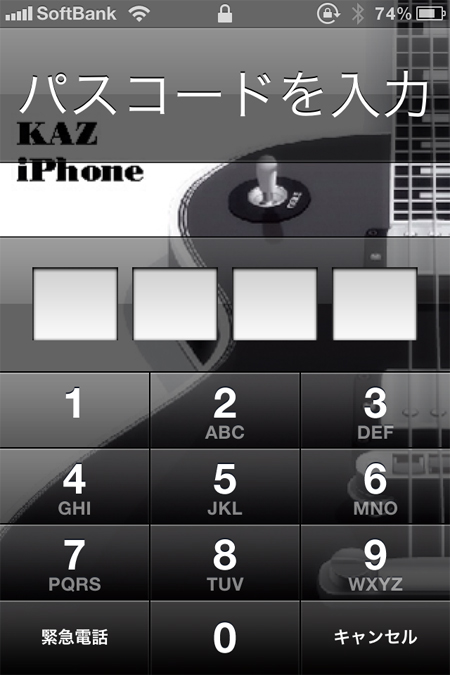
これで指定の数字を打ち込むと、
利用出来るようになるんですが、
あるネットのニュースでは
多くの人がパスコードに設定する数字が
「1234」「0000」「2580」「1111」「5555」
などの単純な設定をしちゃうんですって。
他にも王道が、誕生日、電話番号などもある。
まぁ~ある程度、しっかりと離さずに
持っている人ならば、一瞬悩むよりは
単純な方が楽なんだろうけど、
それでも少しは工夫したいものです。
ただ4ケタの数字では結局不安だよ。
という方がいたら、どうするのか?
ってか俺は4ケタ以上の設定が
出来ることを今日知りました(苦笑)
詳しい内容はリンク先を見てもらうとして。
iPhoneのパスワード、4桁のままで大丈夫!?
プロファイルの導入方法【ハウツー】
http://tinyurl.com/3ze3qeg
iPhoneのパスワード、4桁のままで大丈夫!?
5桁以上に設定してみよう【ハウツー】
http://tinyurl.com/3ogjvdk
iPhoneにはプロファイルという
新しい設定を追加することが
出来たりするんですが、
そのプロファイルを追加することによって
5ケタ以上のパスコードが
設定出来るようになります。
自分の記録用にも記載しておきます。
※あっ一応、自己責任でやってね(苦笑)
壊れても責任は取れませんので。
手順
01.iPhoneのSafariを開く
02.アドレスのところに
http://download.ecstudio.jp/soft/iphone-password.mobileconfig
を入力する。
03.プロファイルのインストール画面が出る。
04.未署名のプロファイルをインストールする。
05.現在設定中のパスコードを入力する。
06.プロファイルのインストール完了。
07.iPhoneの設定を開く。
08.一般を開く。
09.パスコードロックを開く。
10.パスコードを変更を選択する。
11.一番最初のパスコード入力は、
今まで使ってたコードを入力する。
12.新しく設定したいパスコードを
2回入力して設定完了。
以後、追加したプロファイルを
iPhoneから削除しない限り、
ずっと使うことが出来ます。
ちなみにパスコードを設定する画面の下に
10回間違えると全データが消去する
設定がありますが、これをオンにしていた
場合には、当然10回間違えたら消えますので、
パスコードのケタを増やす場合には、
本当に忘れてしまった時のためにも、
個人的にはオフの方が望ましいかも知れない。
とまぁ~これだけ日記で煽っていながら
俺は4ケタの設定だけどな(苦笑)
だって面倒なんだもん(笑)
いちいち入力してられっかっての・・・。
参考までに、どうぞ的な日記でした(苦笑)
あでゅ~♪
